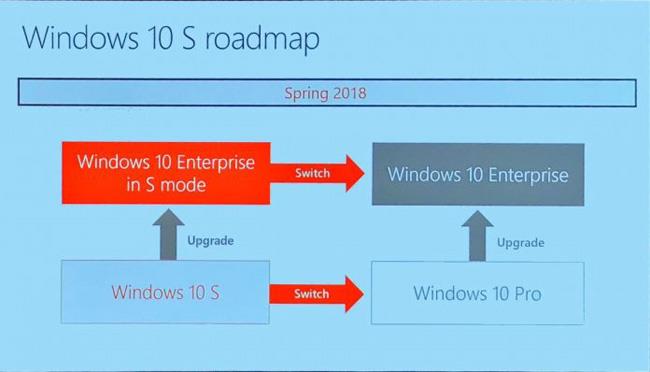Microsofts utviklingsstrategi har endret seg totalt de siste to årene. I tillegg til å gå inn på maskinvaremarkedet, spesielt den nye Surface 2-i-1 bærbare datamaskinen, ser selskapet også ut til å ha nye planer for operativsystemutvikling. Derfor kunngjorde selskapet nylig en ny versjon av Windows 10.
Som vi vet ble Windows 10 S kunngjort i mai i fjor på MicrosoftEDU. Hovedfokuset til teknologigiganten Microsoft ved lansering av denne versjonen er å lage et operativsystem for utdanning, studentstøtte og undervisningsarbeid.
I år, på denne ukens Ignite-konferanse i Orlando, introduserte Microsoft en ny versjon av Windows 10 S – rettet mot bedriftsmarkedet.
Denne versjonen kalles Windows 10 Enterprise i S-modus . Som navnet antyder, kommer den fra Enterprise-utgaven av Windows 10.
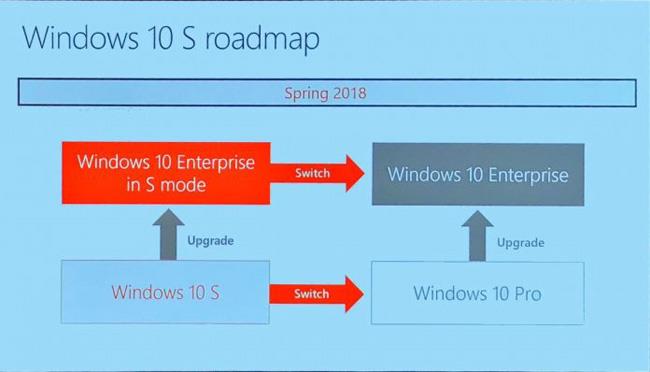
Windows 10 Enterprise i S-modus vil motta kjerneverdiene til Windows 10 Enterprise og vil ha noen bedriftsspesifikke funksjoner som AppLocker, App-V, UE-V og Device Guard.
I tillegg til funksjonene som deles med Enterprise-versjonen, lar gigantiske Microsoft også brukere oppgradere fra Windows 10 Enterprise i S Mode-versjon til Windows 10 Enterprise gratis og enkelt.
Microsoft sa at denne nye versjonen av Windows 10 er rettet mot bedrifter, så alle attributtene til Enterprise-versjonen vil bli integrert, samtidig som de legger til fordelene og funksjonene til Windows 10 S. Men ikke unngå En ulempe er vanskeligheten med å kjøre applikasjoner og programvare fra andre kilder enn Windows Store.
Hva synes du om denne nye versjonen av Windows 10? Gi oss din mening ved å kommentere nedenfor!